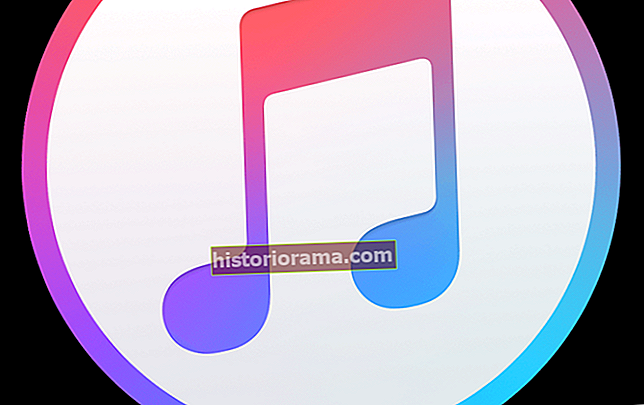Nihče ne mara plačevati stvari, vendar je to vsaj postopek, ki ga je mogoče olajšati. In Google Pay omogoča enostavno plačevanje predmetov, kot je seganje v žep in odklepanje telefona.
Niso pa samo vaše trgovine lažje plačevati z Googlom. Ali ste dolžni prijatelju za polovico kosila, ki ste si ga razdelili? Ali morda za kakšno večerno pijačo? Tudi urejanje s prijatelji ne bi smelo biti težko in tu je na voljo Google Pay Send, ki olajša hitro in enostavno uravnoteženje knjig. Če ste dolžni, lahko vložite zahtevek za plačilo.
Pravilno ravnanje s takšnimi stvarmi je lahko težavno in vsi vemo, da je še posebej zaskrbljujoče, kadar gre za finance. A brez skrbi, tu smo, da vam olajšamo. Pripravili smo hiter vodnik za hitro nastavitev računov Google Pay in Google Pay Send.
Google Pay



Aplikacija, ki je bila prej znana kot Android Pay, je sicer spremenila blagovno znamko in nekoliko izpopolnila, vendar je še vedno ista aplikacija pod novim obrazom. Če imate obstoječi račun za Android Pay, vam ni treba skrbeti - vse shranjene kartice se bodo prenesle v vaš novi račun za Google Pay in za njegovo nastavitev vam ne bo treba storiti ničesar.
Kaj pa, če ste nov v Googlu Pay in morate svoj račun nastaviti prvič? Tudi tam vas imamo pokrito. Nastavitev računa Google Pay je hitra in enostavna. Ko končate, se lahko lotite tistega, kar je resnično pomembno: maloprodajna terapija.
Kako nastaviti Google Pay
Google Pay vas bo pozdravil in vprašal, katerega od povezanih Google Računov želite uporabiti v svojem računu Google Pay. Nato vas bodo vodile skozi faze pridobivanja kreditne kartice, podpisane na vaš račun. Udari Dodajte kartico in Google vas bo opozoril, če imate v svojem računu že dodeljeno kartico, in ponudil možnost Dodajte novo kartico. Če na svoj račun nimate nobene obstoječe kartice (na primer iz trgovine Google Play) ali želite dodati novo kartico, boste preusmerjeni naravnost na možnosti dodajanja kartic.
Od tu lahko izberete, kako želite dodati svojo kartico. Google Pay vam ponuja priložnost, da aplikacija preprosto pogleda vašo kartico skozi kamero in samodejno doda podrobnosti. V nasprotnem primeru lahko kartico dodate sami, tako da vnesete številko kartice, datum poteka in CVC (koda za preverjanje kartice). Kakor koli že, nato boste morali sprejeti pogoje storitve, preden potrdite svoje podatke, bodisi s klicem na banko bodisi s sporočilom SMS. Vnesite potrditveno kodo (ali dovolite Googlu, da jo samodejno izpolni) in že ste pripravljeni.
Kako uporabljati Google Pay
Uporaba storitve Google Pay v pametnem telefonu
Uporaba Googla Pay je tako enostavna - če ne celo lažja - kot nastavitev računa. Dokler ima vaš telefon NFC (komunikacija v bližini), ga boste lahko uporabljali kot brezstično kartico na številnih plačilnih mestih - samo pazite na simbol Android Pay ali Google Pay.
 Simbol Google Pay
Simbol Google Pay Ko ste pripravljeni plačati, zbudite zaslon telefona in ga premaknite blizu plačilnega terminala. Vaš telefon se bo potrdil o plačilu in vibriral, vaš zaslon pa bo prikazal vizualno potrditev plačila.
Račun Google Pay lahko uporabite tudi za plačevanje v izbranih aplikacijah, kot so Airbnb, Kayak in DoorDash, in to je prav tako enostavno. Na blagajni preprosto izberite možnost Google Pay in Google Pay vas bo pozval, da potrdite plačilo.
Uporaba Googla Pay v spletu
Google Pay ni več omejen samo na uporabo na vašem pametnem telefonu. Google uvaja plačilni sistem v širšem internetu in kmalu boste videli gumbe »Nakup z Google Pay«, ki se pojavijo v brskalnikih Chrome, Safari in Firefox - ne glede na to, v kateri napravi jih uporabljate.
 Gumb »Nakup z Google Pay«
Gumb »Nakup z Google Pay« Če želite z računom Google Pay plačevati za nakupe v namiznem računalniku ali kateri koli drugi napravi, preprosto pritisnite gumb »Nakup z Google Pay« in potrdite možnosti kartice in naslov za dostavo, tako kot pri drugih plačilih možnost. Dokler ste prijavljeni v pravi Google Račun, bodo podatki o vaši kartici shranjeni v vseh napravah.
Google Pay Send



Google Pay Send omogoča pošiljanje in prejemanje denarja od prijateljev in najdražjih. Podobno je Venmu in drugim plačilnim storitvam med enakovrednimi uporabniki. Način uporabe storitve Google Pay Send se zelo razlikuje glede na vašo lokacijo - ponekod, vključno z ZDA, je Google Pay Send uveden v aplikacijo Google Pay. Sicer je Google Pay Send še vedno lastna samostojna aplikacija - čeprav pričakujemo, da bo sčasoma povsod uvedena v aplikacijo Google Pay.
Če želite preveriti, ali morate uporabljati samostojno aplikacijo, odprite aplikacijo Google Pay in preverite, ali je v spodnjem desnem kotu gumb »Pošlji«. V tem primeru lahko preprosto uporabite aplikacijo Google Pay, kar pomeni, da lahko preskočite nekaj spodnjih razdelkov in se usmerite naravnost k »Kako uporabljati Google Pay Send v aplikaciji Google Pay«. V nasprotnem primeru boste morali opraviti korake za nastavitev aplikacije, opisane spodaj.
Kako nastaviti aplikacijo Google Pay Send
Nastavitev storitve Google Pay Send je preprosta; če ste že nastavili Google Pay, je delo končano. Če želite nastaviti Google Pay Send, morate aplikacijo namestiti iz trgovine Google Play. Če želite dodati dodatne kartice ali svoj bančni račun, pa je postopek preprost.
Ko prvič odprete aplikacijo, boste morali preskočiti nekaj vadnic. Ko vidite zaslon z 0 USD, tapnite ikono hamburgerja na levi strani in pojdite na Načini plačila. Od tu boste videli kartico v datoteki in dodali dodatna plačilna sredstva, tako da tapnete Dodajte način plačila na dnu zaslona. Glede na vašo kartico ali račun boste morda morali poklicati svojo banko za preverjanje.
Če vaš telefon uporablja več oseb ali če želite samo še dodatno varnost, lahko za aplikacijo nastavite kodo PIN. Za konfiguracijo kode PIN preprosto tapnite ikono hamburgerja, ki ji sledi Nastavitve> Varnost in vklopite Zahtevaj PIN.
Kako uporabljati aplikacijo Google Pay Send



Uporaba storitve Google Pay Send je neverjetno preprosta. Preprosto tapnite 0 USD na glavnem zaslonu, vnesite znesek v dolarjih in izberite Pošlji ali Prošnja. Prikazal se vam bo zaslon, v katerem boste morali aplikaciji dovoliti dostop do vaših stikov; samo tapnite Dovoli.
Od tu boste pozvani, da izberete ustrezno osebo. Ko izberete želeni stik, lahko vnesete neobvezno sporočilo in tapnete Pošlji ali Prošnja. Ko prvič izvedete plačilo, se morate dotakniti Dovoli na sporočilu, ki zahteva, da aplikaciji dovolite dostop do vaše lokacije. Morda boste morali ob prvi uporabi aplikacije vnesti tudi osebne podatke, kot so vaše ime, številka socialne varnosti in datum rojstva.
Ko končate postopek, se prikaže potrditveni zaslon, ki prikazuje, da je bilo plačilo poslano.
Kako uporabljati Google Pay Send v aplikaciji Google Pay



Če ste na območju, kjer je Google Pay Send uveden v Google Pay, so koraki nekoliko drugačni - a vseeno zelo enostavni. Če želite uporabljati Google Pay Send, preprosto tapnite Pošlji v opravilni vrstici v spodnjem desnem kotu aplikacije Google Pay, nato pritisnite na Pošlji ali zahtevaj .
Od tam morate samo izbrati prijatelja, ki mu želite poslati denar ali od njega zahtevati, nato vnesite znesek in pritisnite Pošlji ali Prošnja , odvisno od tega, kaj želite storiti.
Ko izvedete te korake, se prikaže potrditveni zaslon, ki prikazuje, da ste poslali plačilo.